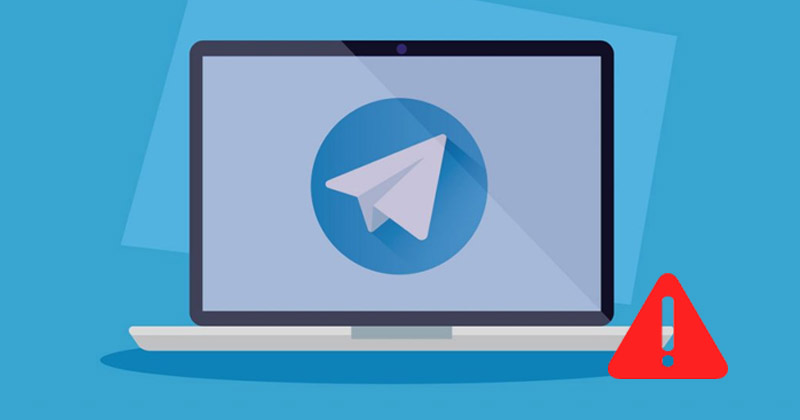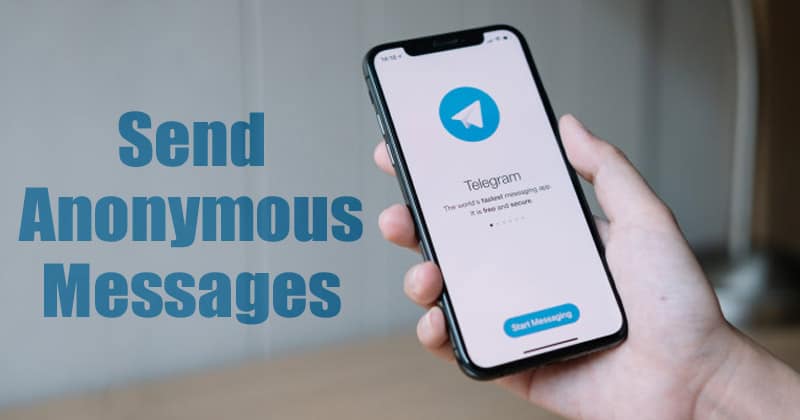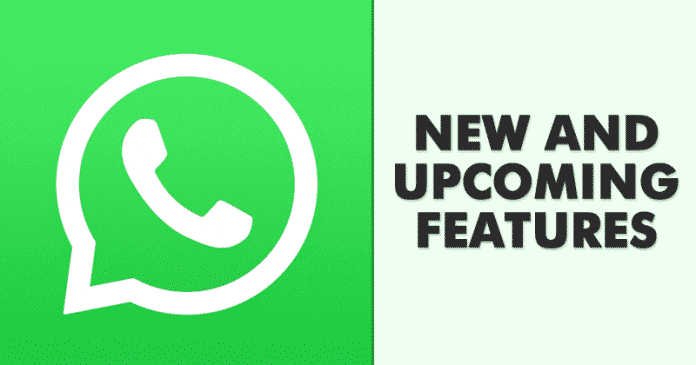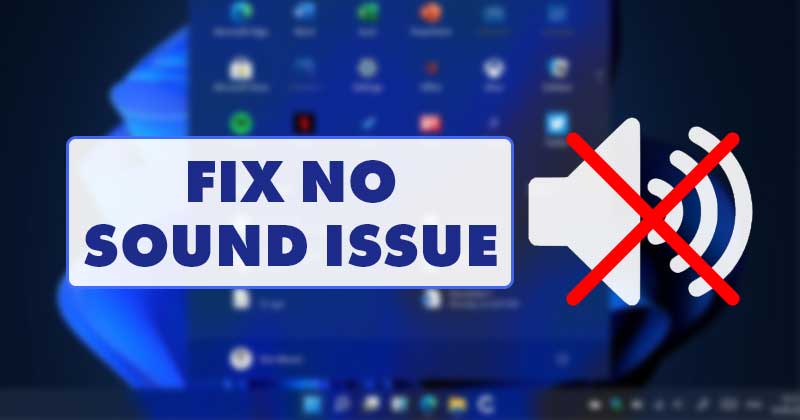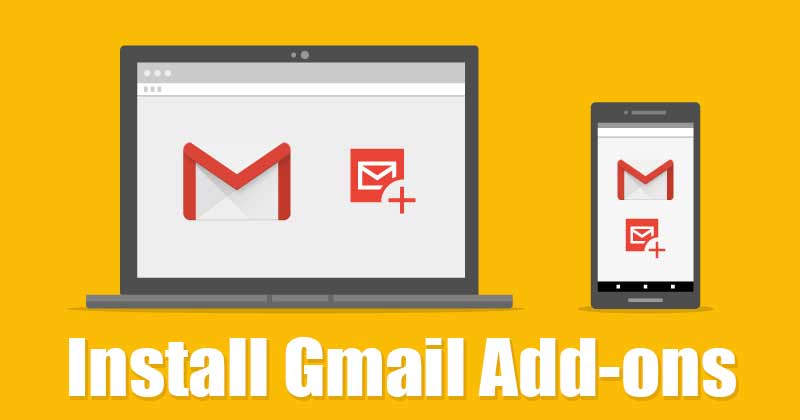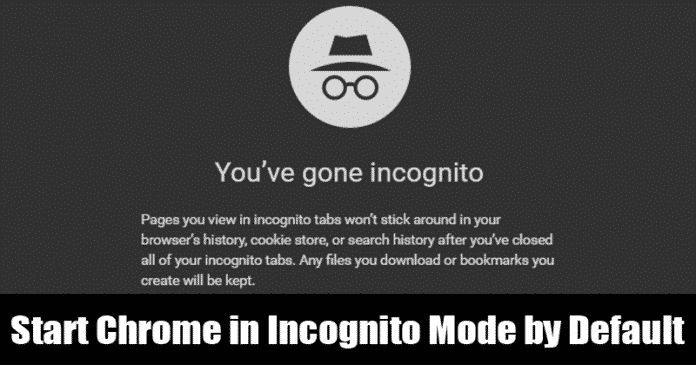
Otevření anonymního režimu Google Chrome je snadné, ale přesto mnoho uživatelů hledá způsoby, jak používat anonymní režim Chrome jako výchozí režim prohlížení. Pro tyto uživatele se tedy chystáme sdílet metodu, která by vám pomohla otevřít Chrome ve výchozím nastavení v režimu inkognito.
Není pochyb o tom, že Google Chrome je skvělý webový prohlížeč dostupný pro Windows, Android, iOS, macOS a Linux. Pokud mluvíme o Windows, platforma má spoustu webových prohlížečů, jako je Mozilla, Opera atd., ale ze všech to byl prohlížeč Google Chrome, který vyčnívá z davu. Ve srovnání s každým jiným webovým prohlížečem pro stolní počítače poskytuje Google Chrome uživatelům mnohem více funkcí.
Ze všech funkcí prohlížeče Google Chrome je anonymní režim nejlepší režim, který zabraňuje prohlížeči ukládat vaši historii, soubory cookie, vyhledávání a další soukromá data mezi relací prohlížení. Protože anonymní režim neukládá žádná data o prohlížení, uživatelé musí ručně zadat uživatelské jméno/hesla a přihlásit se do služeb v tomto režimu. Kvůli tomu většina lidí nebude chtít trvale používat soukromé prohlížení.
Jak zajistit, aby se Google Chrome vždy otevřel v anonymním režimu
Chcete-li otevřít webový prohlížeč Google Chrome v anonymním režimu, musíte provést několik změn ve vlastnostech prohlížeče Google Chrome. Pojďme se tedy podívat, jak zajistit, aby se Google Chrome vždy otevíral v anonymním režimu.
Krok 1. Nejprve klikněte pravým tlačítkem myši na ikonu prohlížeče Google Chrome na ploše a vyberte vlastnosti
Krok 2. V dalším okně vyberte záložku ‘Zástupce’.
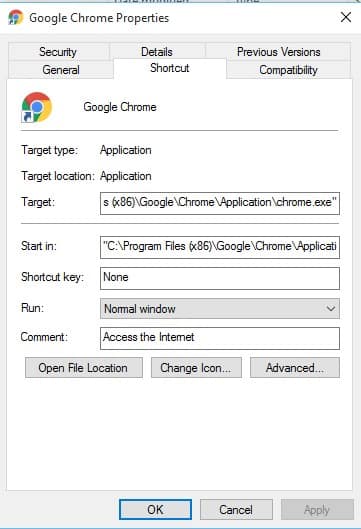
Krok 3. Stačí přidat „-inkognito“ na konec textu v poli Cíl, jak je znázorněno na snímku obrazovky níže. (Za chrome.exe musíte dát mezeru”)
Konečný výsledek bude vypadat takto:
Modified: “C:Program FilesGoogleChromeApplicationchrome.exe” –incognito
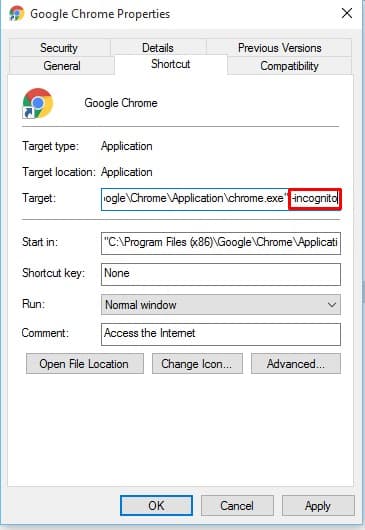
Krok 4. Nyní klikněte na tlačítko ‘Použít’ a v dalším vyskakovacím okně musíte kliknout na ‘Pokračovat’
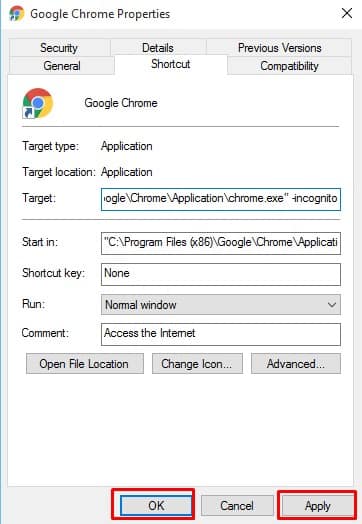
Krok 5. Dále musíte změnit ikonu. Ve vlastnostech Google Chrome klikněte na „Změnit ikonu“
Krok 6. Nyní ze seznamu ikon vyberte ikonu inkognito a klikněte na ‘OK’.
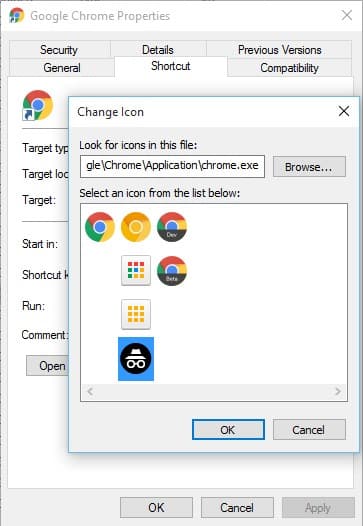
To je vše, máte hotovo! Tímto způsobem můžete zajistit, aby se Google Chrome vždy otevíral v anonymním režimu. Doufám, že vám tento článek pomohl sdílet jej také se svými přáteli. Máte-li v této souvislosti jakékoli pochybnosti, dejte nám vědět do pole pro komentáře níže.